상대방과 대화하는 방법은 여러 가지입니다. 우선 카페나 모임, 파티, 동창회 등에서 직접 만나 담소를 나누는 방법이 존재합니다. 하지만 이러한 방법은, 시간과 장소를 서로 약속해야 한다는 불편함이 뒤따르기 마련입니다. 그러므로 많은 사람이 전화 통화를 통해 상대방과의 대화를 나누게 되는데요, 하지만 장시간 상대방과 통화하게 되면, 요금제에 따라 많은 통화료가 부과될 수 있습니다. 이러한 문제를 해결하려면, 와이파이가 연결된 상태에서, 카카오톡 보이스톡을 이용하시면 되는데요, 그렇다면 만일 이러한 카톡 보이스톡을 녹음하기 위해서는 어떻게 해야 할까요? 다음으로, 카톡 보이스톡 녹음하기에 대해 알아보도록 하겠습니다.
자세히 알아보기
[1] 보이스톡은 일반적으로 스마트폰에 내장되어있는 화면 녹화 혹은 녹음 기능을 통해서도 녹음되지 않으므로, 특정 앱을 설치하시는 것이 좋습니다.
[2] 만일 카톡 보이스톡 녹음을 하는 방법에 대해 궁금하셨다면, 아래 포스팅을 참고해보시기 바랍니다.
갤럭시 화면녹화 기능으로 녹음하기
만일 갤럭시 스마트폰을 이용하고 계시다면, 갤럭시에 내장되어있는 화면 녹화 기능으로 간단하게 녹음하실 수 있습니다. 우선, 상대방과의 카카오톡 채팅방에 접속해줍니다.
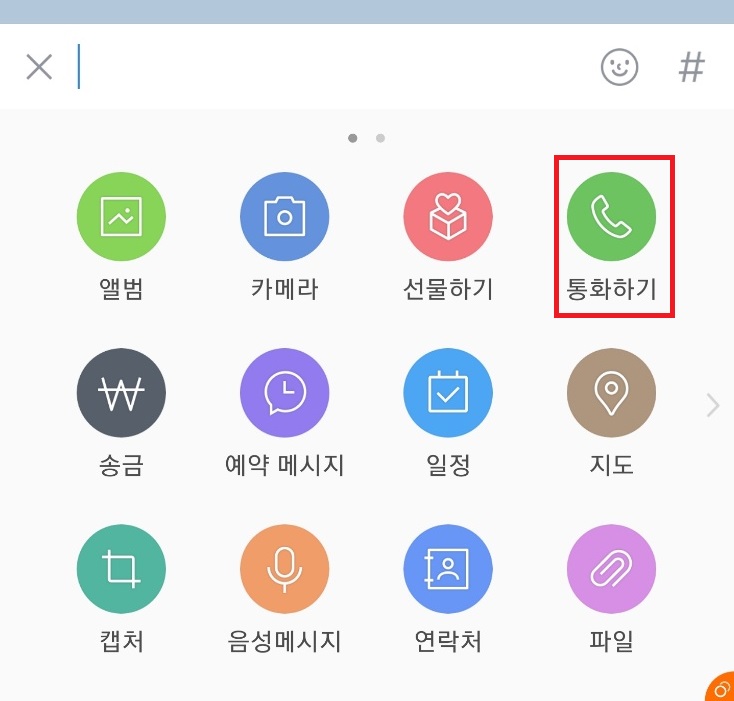
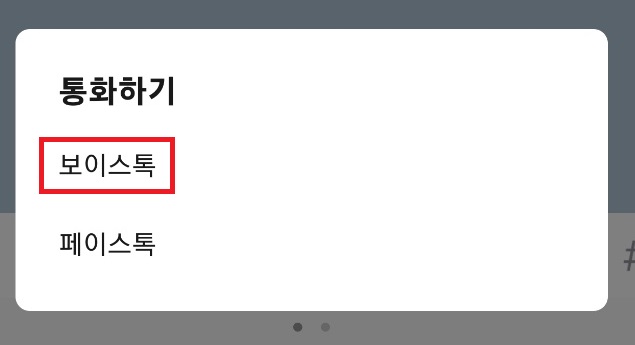 그런 다음, 왼쪽 아래 보이시는 + 버튼을 눌러주신 뒤, 아래 나타나는 통화하기 버튼을 눌러주시면 되고, 여기서 보이스톡을 찾아 눌러주시면 됩니다.
그런 다음, 왼쪽 아래 보이시는 + 버튼을 눌러주신 뒤, 아래 나타나는 통화하기 버튼을 눌러주시면 되고, 여기서 보이스톡을 찾아 눌러주시면 됩니다.
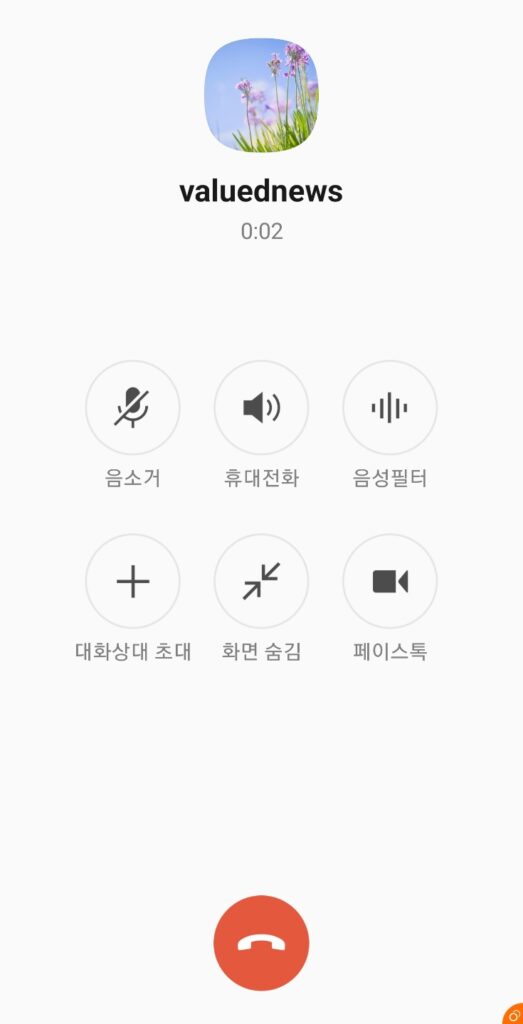 그러면 위와 같이, 상대방과의 보이스톡이 진행되는데요, 여기서 상단바를 아래로 내려주신 뒤, 화면 녹화 기능을 실행해주시면 됩니다.
그러면 위와 같이, 상대방과의 보이스톡이 진행되는데요, 여기서 상단바를 아래로 내려주신 뒤, 화면 녹화 기능을 실행해주시면 됩니다.
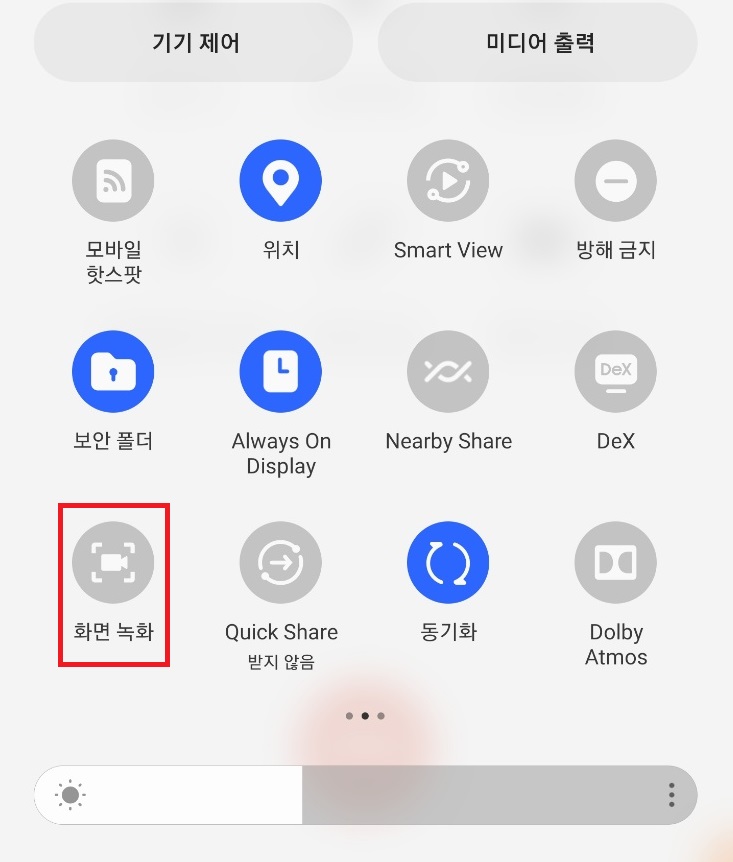 상단바를 아래로 내리게 되면, 위와 같이 다양한 항목이 나타나게 되는데요, 여기서 아래 보이시는, 화면 녹화 기능을 찾아 눌러주시면 됩니다
상단바를 아래로 내리게 되면, 위와 같이 다양한 항목이 나타나게 되는데요, 여기서 아래 보이시는, 화면 녹화 기능을 찾아 눌러주시면 됩니다
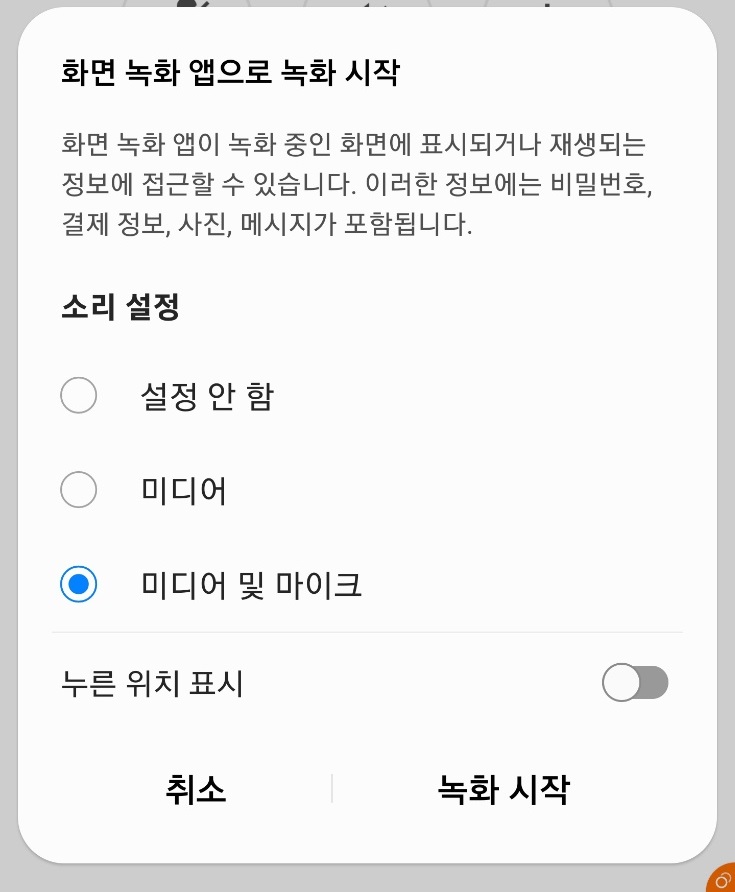 그러면 위와 같이, 화면 녹화 앱으로 녹화 시작이라는 문구가 나타나는데요, 여기서 상대방의 목소리만 듣고 싶다면 미디어를 체크해주시고, 상대방의 목소리와 본인의 목소리를 함께 듣고 싶다면, 미디어 및 마이크를 선택해주신 뒤, 녹화 시작을 눌러주시면 됩니다.
그러면 위와 같이, 화면 녹화 앱으로 녹화 시작이라는 문구가 나타나는데요, 여기서 상대방의 목소리만 듣고 싶다면 미디어를 체크해주시고, 상대방의 목소리와 본인의 목소리를 함께 듣고 싶다면, 미디어 및 마이크를 선택해주신 뒤, 녹화 시작을 눌러주시면 됩니다.
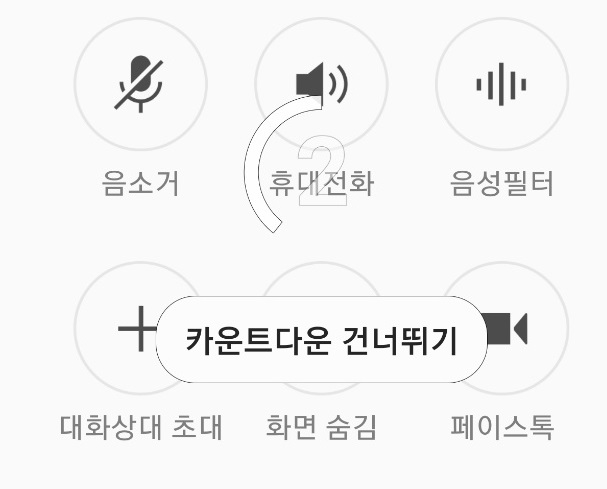
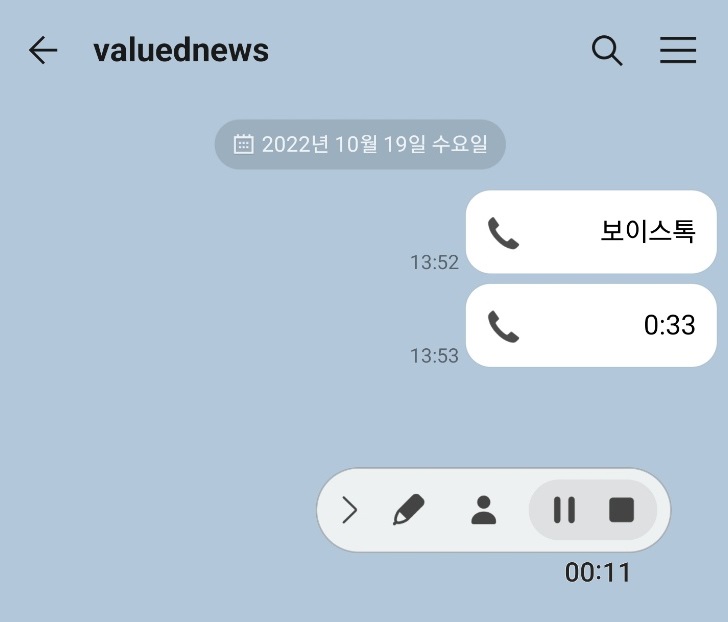 그러면 위와 같이, 3초의 카운트다운 후에 화면 녹화가 진행되는데요, 여기서 보이스톡을 끝마치게 된다면, 위에 나타나는 녹화 편집 툴을 통해 화면 녹화를 중지하실 수 있습니다.
그러면 위와 같이, 3초의 카운트다운 후에 화면 녹화가 진행되는데요, 여기서 보이스톡을 끝마치게 된다면, 위에 나타나는 녹화 편집 툴을 통해 화면 녹화를 중지하실 수 있습니다.
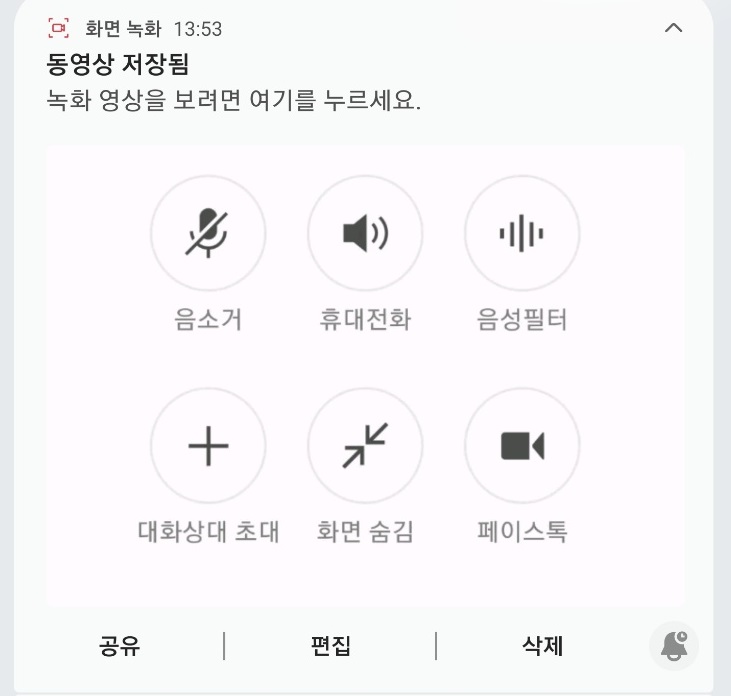 화면 녹화를 중지하게 되면, 상단바에 동영상이 저장되었다는 문구가 나타나게 되는데요, 여기서 이 문구를 눌러주시면, 동영상을 바로 보실 수 있습니다.
화면 녹화를 중지하게 되면, 상단바에 동영상이 저장되었다는 문구가 나타나게 되는데요, 여기서 이 문구를 눌러주시면, 동영상을 바로 보실 수 있습니다.
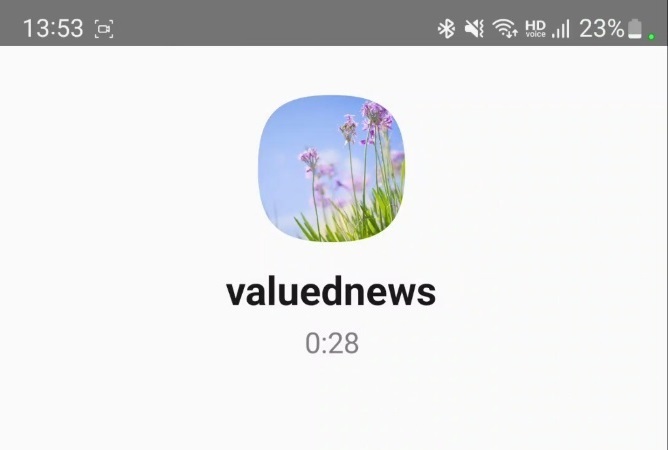 그러면 위와 같이 정상적으로 화면 녹화는 물론 상대방과 본인의 목소리가 녹음된 상태로 재생할 수 있는데요, 하지만 이러한 방법은 특정 스마트폰 기종에서는 녹음되지 않을 수 있으며, 용량 또한 많이 차지한다는 단점이 있습니다.
그러면 위와 같이 정상적으로 화면 녹화는 물론 상대방과 본인의 목소리가 녹음된 상태로 재생할 수 있는데요, 하지만 이러한 방법은 특정 스마트폰 기종에서는 녹음되지 않을 수 있으며, 용량 또한 많이 차지한다는 단점이 있습니다.
Cube ACR을 통해 녹음하기
만일 위와 같은 화면 녹화 기능으로 보이스톡을 녹음하실 수 없다면, 특정 앱을 설치하셔서 녹음하는 방법이 존재합니다. 이 앱은 플레이스토어나 앱스토어 등에서 설치하실 수 있습니다.
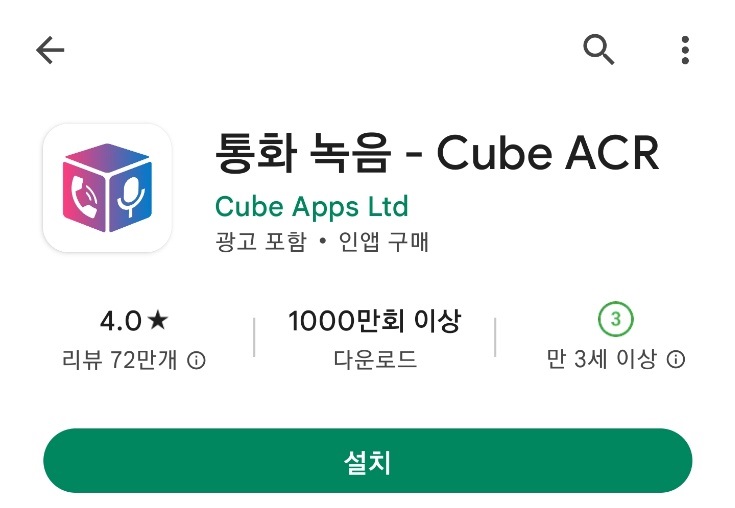 이 앱의 이름은 Cube ACR인데요, 이는 플레이스토어와 앱스토어 등에서 Cube ACR이라고 검색하시면, 위와 같이 설치하실 수 있습니다. 설치하신 후 실행해주시면 됩니다.
이 앱의 이름은 Cube ACR인데요, 이는 플레이스토어와 앱스토어 등에서 Cube ACR이라고 검색하시면, 위와 같이 설치하실 수 있습니다. 설치하신 후 실행해주시면 됩니다.
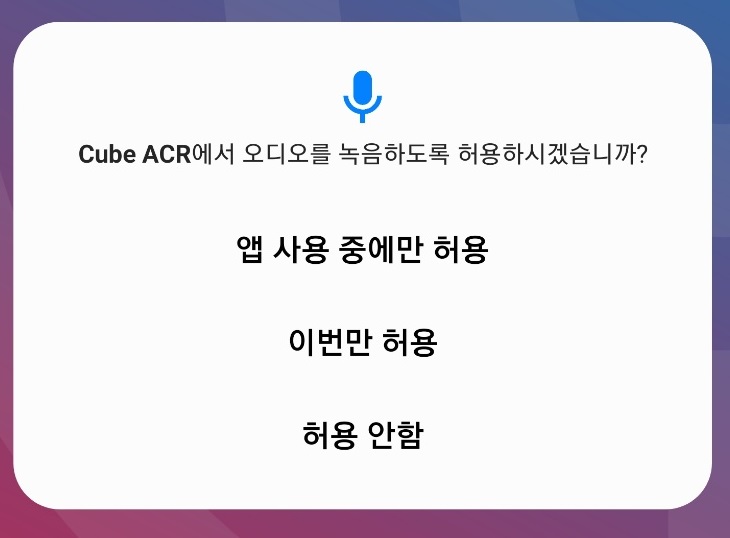 그러면 위와 같이, 다양한 권한을 요구하게 되는데요, 단 한 가지의 권한도 허용하지 않는다면, 앱을 이용하실 수 없으므로, 모두 다 허용해주시기 바랍니다.
그러면 위와 같이, 다양한 권한을 요구하게 되는데요, 단 한 가지의 권한도 허용하지 않는다면, 앱을 이용하실 수 없으므로, 모두 다 허용해주시기 바랍니다.
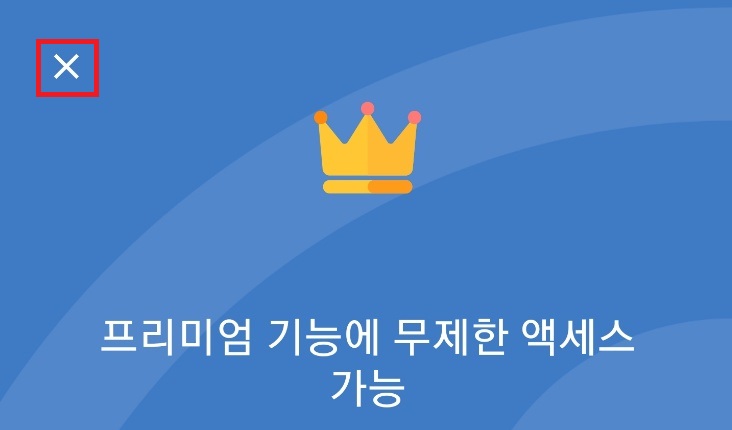 그런 다음, 프리미엄 기능을 결제하라는 화면이 나타나지만, 무료로도 충분히 녹음이 가능하므로, 왼쪽 위에 있는 엑스 표시를 눌러 나가 주시면 됩니다.
그런 다음, 프리미엄 기능을 결제하라는 화면이 나타나지만, 무료로도 충분히 녹음이 가능하므로, 왼쪽 위에 있는 엑스 표시를 눌러 나가 주시면 됩니다.
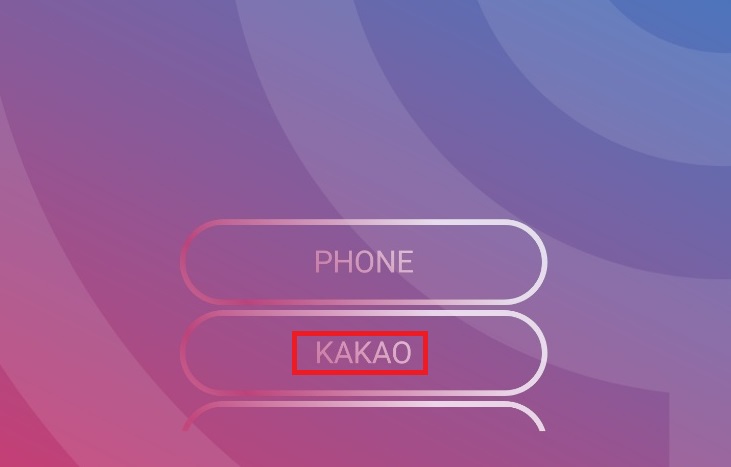 그런 다음, 통화 녹음을 위해, 아래 카카오 버튼을 눌러주시게 되면, 상대방과의 통화 녹음 준비는 끝난 것입니다.
그런 다음, 통화 녹음을 위해, 아래 카카오 버튼을 눌러주시게 되면, 상대방과의 통화 녹음 준비는 끝난 것입니다.
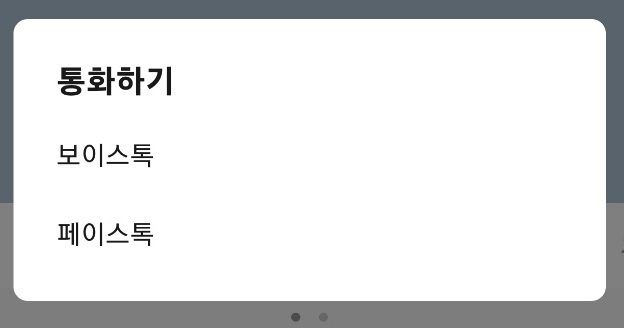 아까와 마찬가지로, 상대방과의 채팅방에서, 통화하기를 눌러주신 뒤, 보이스톡을 진행해보았습니다.
아까와 마찬가지로, 상대방과의 채팅방에서, 통화하기를 눌러주신 뒤, 보이스톡을 진행해보았습니다.
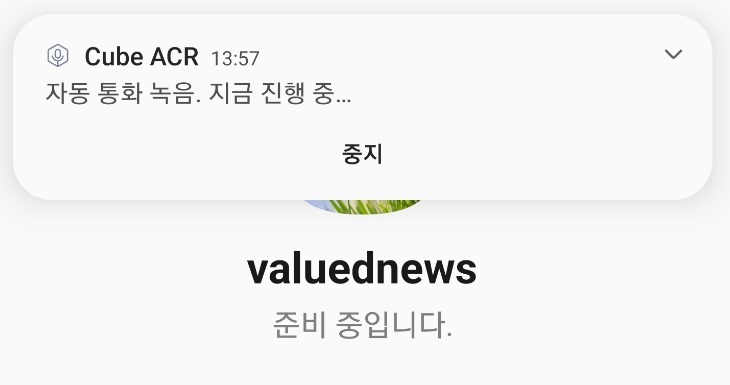 그 결과, 자동 통화 녹음이 진행 중이라는 문구가 나타나면서, 보이스톡 연결 시 자동으로 통화 녹음이 된다는 것을 알 수 있습니다.
그 결과, 자동 통화 녹음이 진행 중이라는 문구가 나타나면서, 보이스톡 연결 시 자동으로 통화 녹음이 된다는 것을 알 수 있습니다.
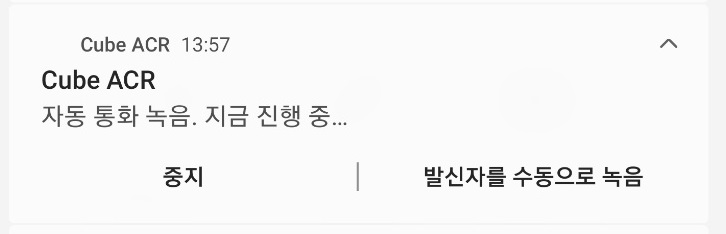 마찬가지로, 보이스톡이 종료되면, 자동으로 통화 녹음 또한 종료되어, Cube ACR 앱 상에 기록된다는 것을 알 수 있었습니다.
마찬가지로, 보이스톡이 종료되면, 자동으로 통화 녹음 또한 종료되어, Cube ACR 앱 상에 기록된다는 것을 알 수 있었습니다.
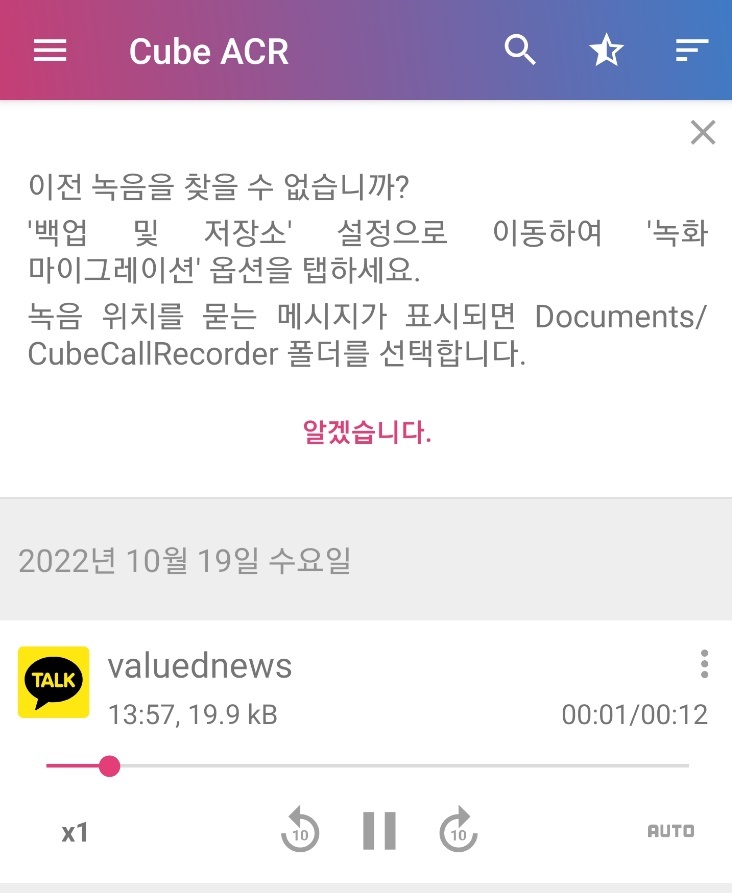 보이스톡이 끝난 뒤 Cube ACR앱에 들어가시게 되면, 정상적으로 통화가 녹음되어있다는 것을 알 수 있으며, 재생 또한 가능하다는 것을 알 수 있습니다.
보이스톡이 끝난 뒤 Cube ACR앱에 들어가시게 되면, 정상적으로 통화가 녹음되어있다는 것을 알 수 있으며, 재생 또한 가능하다는 것을 알 수 있습니다.
마치며
만일 카카오톡 차단당하면 1이 사라지는지 확인하고 싶으시다면, 이 링크를 참고해보시기 바랍니다.